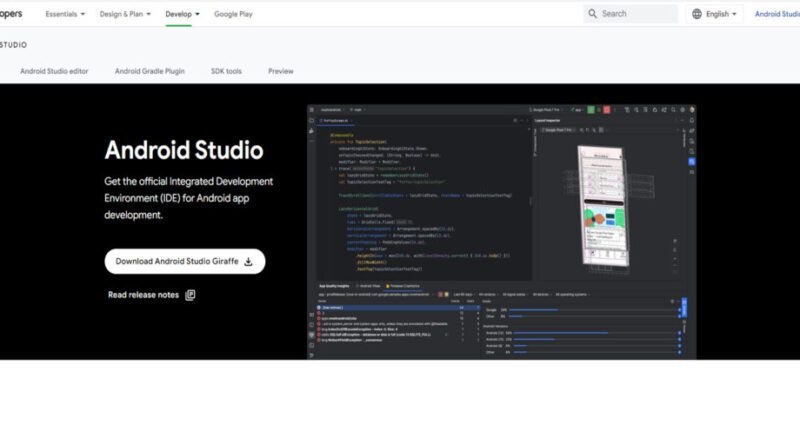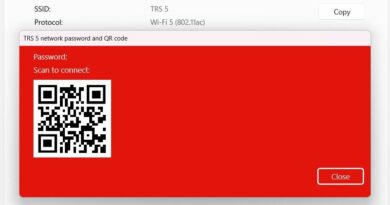Как открыть файл APK на компьютере
Что такое APK
APK (Android Package Kit) — это архив с приложением внутри, который помогает распространять и устанавливать программу в системе Android. APK создаётся с помощью официальной среды разработки Android Studio, а затем публикуется в Google Play и других магазинах. Такие файлы можно запускать вручную из хранилища устройства.
Один файл APK включает все необходимые элементы для установки и работы программы. Внутри такого архива собраны все документы со скомпилированным кодом приложения, медиафайлы и дополнительная информация.
Как открыть файл APK на компьютере
С помощью Android Studio
Сохранённый из Android Studio APK‑файл можно открыть в этой же программе. Она позволяет провести декомпиляцию архива и просмотреть его содержимое. Действуйте так:
1. Откройте официальный сайт для разработчиков. Нажмите Download Android Studio Giraffe, если у вас Windows. Если другая ОС, пролистайте страницу вниз, выберите нужную платформу и кликните по соответствующей ссылке.
2. Ознакомьтесь с предложенной информацией и отметьте галочкой согласие. Нажмите ещё раз Download Android Studio Giraffe. Начнётся загрузка установочного файла.
3. Запустите скачанный файл и установите программу. На Windows и macOS затруднений не возникнет, а на Linux придётся проделать дополнительные действия.
Сначала распакуйте загруженный архив в подходящую папку. Далее нужно загрузить компоненты для стабильной работы Android Studio на 64‑битной системе. Так, на Ubuntu в терминале введите команду: sudo apt‑get install libc6:i386 libncurses5:i386 libstdc++6:i386 lib32z1 libbz2‑1.0:i386. Если устанавливаете программу на Fedora, то введите в терминале: sudo yum install zlib.i686 ncurses‑libs.i686 bzip2‑libs.i686.
После этого перейдите к папке android‑studio/bin/ из распакованного архива и запустите файл studio.sh. Начнётся установка, процесс которой идентичен во всех системах. Нужно будет несколько раз кликнуть по кнопке «Далее» (Next) и в конце — «Готово» (Finish).
4. Запустите Android Studio c рабочего стола Windows, через Launchpad в MacOS или из списка программ в вашем дистрибутиве Linux. Перед стартом самой утилиты нужно загрузить все дополнительные файлы, которые понадобятся приложению для работы. При первом запуске необходимо несколько раз нажать «Далее» (Next) и согласиться с условиями для скачивания компонентов. В конце останется только кликнуть «Готово» (Finish).
5. На финальном этапе среди доступных опций Android Studio найдите и кликните Profile or Debug APK. Это можно сделать на стартовом экране или через меню File → Profile or Debug APK. Далее в открывшемся окне укажите нужный APK‑файл и нажмите «Открыть» (Open).
С помощью архиваторов
APK‑файл можно открыть с помощью большинства архиваторов. Этот формат без особых проблем получится даже преобразовать в более привычные ZIP или RAR. Так вы сможете быстро просматривать их наполнение через встроенные возможности операционной системы или через программу от сторонних разработчиков.
На Windows для открытия APK отлично подойдёт бесплатный архиватор 7‑ZIP. Установите его, а затем кликните по нужному файлу правой кнопкой. В выпадающем контекстном меню нажмите 7‑ZIP → «Открыть архив». Также можно выбрать «Распаковать» и указать папку для выгрузки содержимого APK.
Эта же программа пригодится, если у вас Linux. На официальном сайте найдите нужный архив с файлами для установки. Либо запустите команду в терминале. Например, в Ubuntu нужно ввести sudo apt install p7zip‑full p7zip‑rar, а на дистрибутивах CentOS и Fedora — sudo yum install p7zip p7zip‑plugins.
После инсталляции вы сможете работать с архивами APK через встроенный файловый менеджер системы или через терминал. Во втором случае вам пригодятся две команды.
- Для извлечения файлов: 7z x название_файла.apk.
- Для просмотра архива: 7z l название_файла.apk.
На macOS работать с APK‑архивами помогут Keka или The Unarchiver. После установки одного из архиваторов щёлкните правой кнопкой по нужному файлу и выберите вариант «Открыть с помощью» → Keka либо The Unarchiver. Вы сможете просмотреть содержимое, а также извлечь его в нужную папку.
С помощью эмуляторов Android
На компьютере можно не только открыть и просмотреть APK‑файл, но и запустить его и установить программу. Для этого понадобится эмулятор системы Android. Пожалуй, самые популярные варианты — это BlueStacks и NoxPlayer. Оба в первую очередь позиционируются как инструменты для игр и развлечений, но подойдут и для запуска других полезных приложений на Windows и macOS.
Скачайте одну из программ с официального сайта и установите, следуя простым инструкциям. Основную часть приложений эмуляторы предлагают загружать из Google Play. Для открытия локального APK‑файла нужно выбрать соответствующий пункт меню на панели управления.
Например, в NoxPlayer в правой части окна есть кнопка Apk Instl. Также нужный APK‑файл можно просто перетащить из папки на экран эмулятора для быстрой установки. Затем вы сможете пользоваться на ПК мобильными программами, как на смартфоне или планшете. Во время первого запуска необходимо указать данные Google‑аккаунта и подтвердить, что это именно вы совершаете вход.
Для Linux, к сожалению, нет прямых аналогов NoxPlayer с таким же удобным интерфейсом и установкой программ через Google Play. Но для тестирования мобильных приложений можно использовать, например, Waydroid. Этот инструмент позволяет запускать на Ubuntu и других дистрибутивах Android‑систему целиком, а уже в ней скачивать и открывать APK‑файлы так же, как вы бы делали это на смартфоне или планшете.
Для установки Waydroid на Ubuntu введите в терминале последовательно три команды:
1. sudo apt install curl ca‑certificates -y
2. curl https://repo.waydro.id | sudo bash
3. sudo apt install waydroid -y
Если у вас другой дистрибутив, загляните на сайт Waydroid. Для них разработчики также сделали инструкции по установке.
Разберитесь в непривычных форматах